Termin finden und Umfragen erstellen mit Framadate
Termin finden mit Framadate
Mit Framadate haben Sie die Möglichkeit, einen gemeinsamen Termin zu finden, indem Sie mögliche Datumsangaben zur Auswahl bereitstellen.
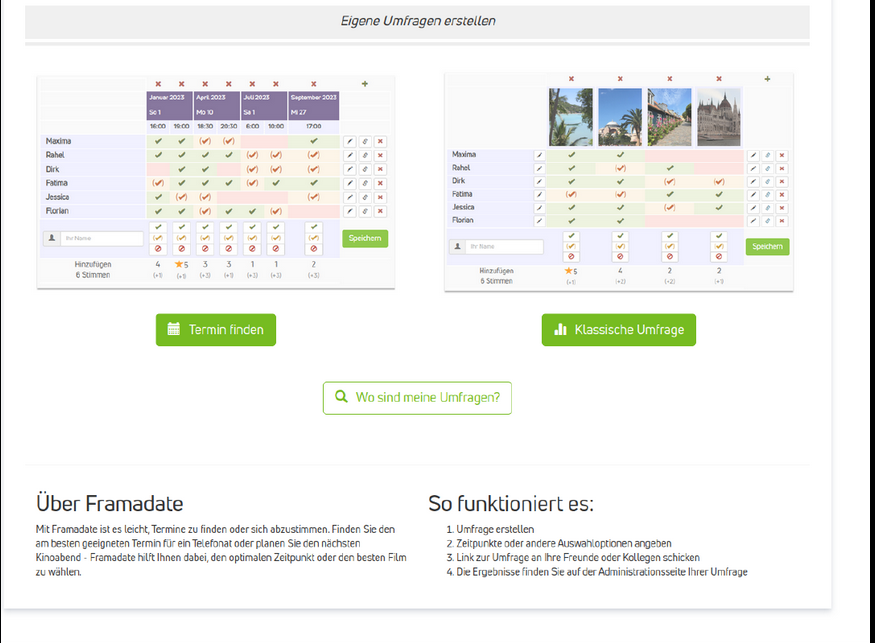
Abbildung 1: Wählen Sie aus zwischen Termin finden oder Umfrage erstellen.
Details der Umfrage und zusätzliche Einstellungen
Geben Sie im ersten Schritt folgende Angaben ein:
- Ihren Namen
- Ihre Mail-Adresse
- den Titel der Umfrage
- optional eine Beschreibung
Unter der Eingabemaske finden Sie zusätzliche Optionale Einstellungen.
Hier können Sie:
- die Anzahl der Stimmen pro Option begrenzen
- bei Bedarf den Link anpassen
- den Zugriff auf die Umfrage mit einem Passwort schützen
- die Berechtigungen für nachträgliche Änderungen anpassen
- den Intervall für Benachrichtigungen bei neuen Wertungen und Kommentaren konfigurieren
- den Zugriff auf das Ergebnis der Umfrage auf den Autor beschränken
Bestätigen Sie Ihre Eingaben mit dem Button Weiter zum 2. Schritt.
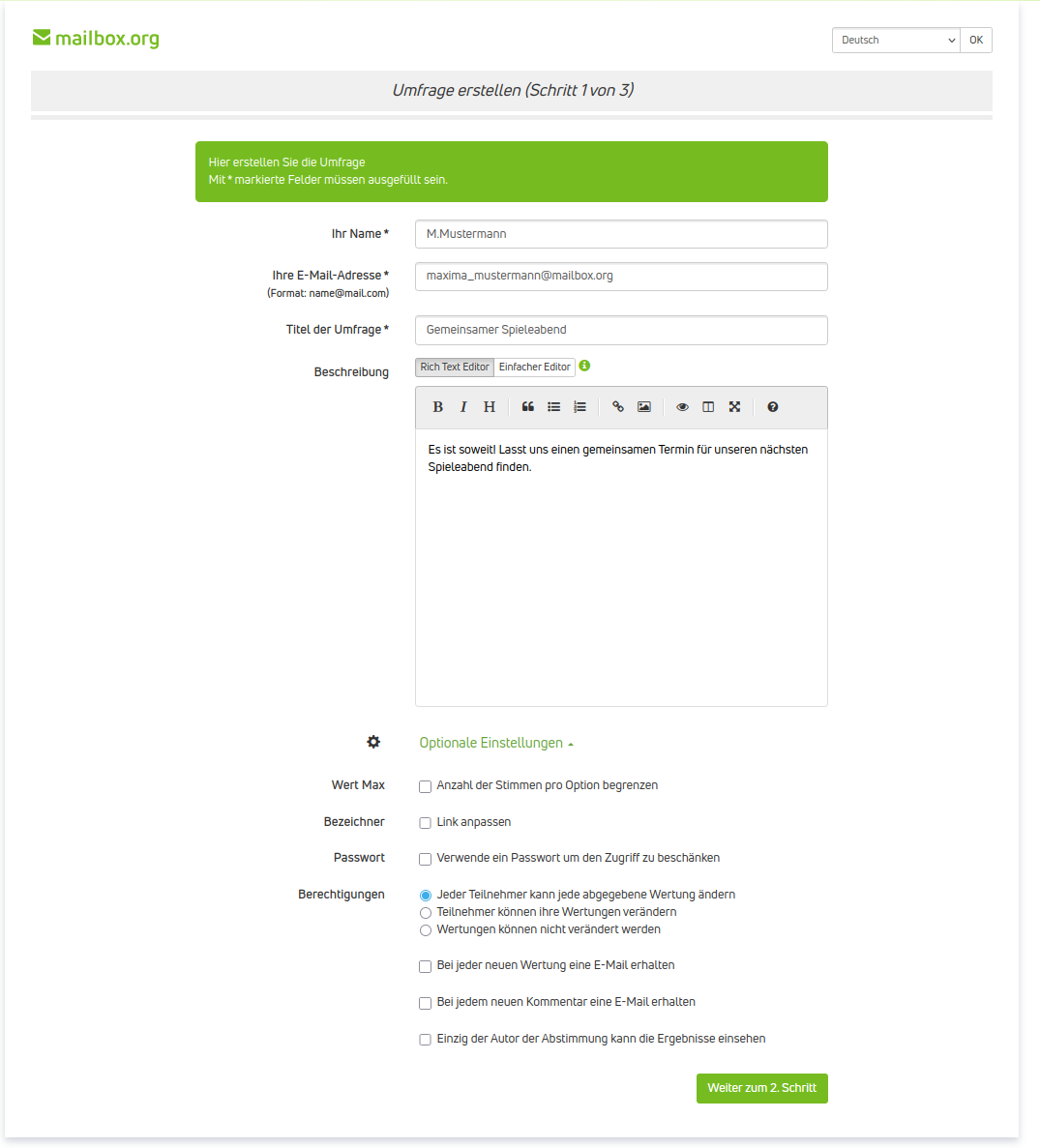
Abbildung 2: Erstellen Sie eine Umfrage nach Ihren Anforderungen.
Erläuterungen zu den Feldern
| Feld | Erklärung |
|---|---|
| Ihr Name | Hier tragen Sie Ihren Namen ein, damit die Teilnehmenden wissen, von wem die Umfrage stammt. |
| Ihre Mail-Adresse | Geben Sie Ihre Mail-Adresse an, um die Umfrage zuordnen und ggf. Benachrichtigungen versenden zu können. |
| Titel der Umfrage | Vergeben Sie einen Titel für die Umfrage, z. B. „Gemeinsamer Spieleabend“. |
| Beschreibung | Optional können Sie eine Beschreibung hinzufügen, um weitere Informationen oder Hinweise zu geben. |
| Optionale Einstellungen | In diesem Bereich finden Sie zusätzliche Einstellungsmöglichkeiten für die Umfrage. |
| Anzahl der Stimmen pro Option begrenzen | Hier können Sie festlegen, wie viele Stimmen pro Option abgegeben werden dürfen. |
| Link anpassen | Sie können den automatisch generierten Link zur Umfrage individuell anpassen. |
| Passwort | Schützen Sie die Umfrage mit einem Passwort, um unbefugten Zugriff zu verhindern. |
| Berechtigungen | Definieren Sie, ob und wie Teilnehmende ihre bereits abgegebenen Stimmen ändern dürfen. |
| Benachrichtigungen bei neuen Wertungen | Aktivieren Sie die Benachrichtigung per Mail, wenn eine neue Wertung abgegeben wurde. |
| Benachrichtigungen bei neuen Kommentaren | Aktivieren Sie die Benachrichtigung per Mail, wenn ein neuer Kommentar geschrieben wurde. |
| Zugriff auf Ergebnis einschränken | Sie können festlegen, dass nur der Autor der Umfrage die Ergebnisse einsehen darf. |
| Weiter zum 2. Schritt | Mit diesem Button gelangen Sie zum nächsten Schritt der Umfrage-Erstellung. |
Terminvorschläge konfigurieren
Im nächsten Bereich können Sie die zur Auswahl stehenden Termine angeben, die mit der Umfrage veröffentlicht werden sollen.
- Wählen Sie das gewünschte Datum und die Uhrzeit(en) für die Terminvorschläge.
- Bei Bedarf können Sie zusätzliche Felder für Uhrzeiten hinzufügen oder entfernen.
- Ebenso können Sie zusätzliche Felder für die Datumsangabe hinzufügen oder entfernen.
Wenn Sie mit der Eingabe fertig sind, klicken Sie auf Weiter, um zum nächsten Schritt zu gelangen.
Abstimmungszeitraum und Veröffentlichung
Im letzten Schritt erhalten Sie eine Zusammenfassung Ihrer Termine und die Option, den Tag der Archivierung festzulegen. Anschließend können Sie die Umfrage erstellen.
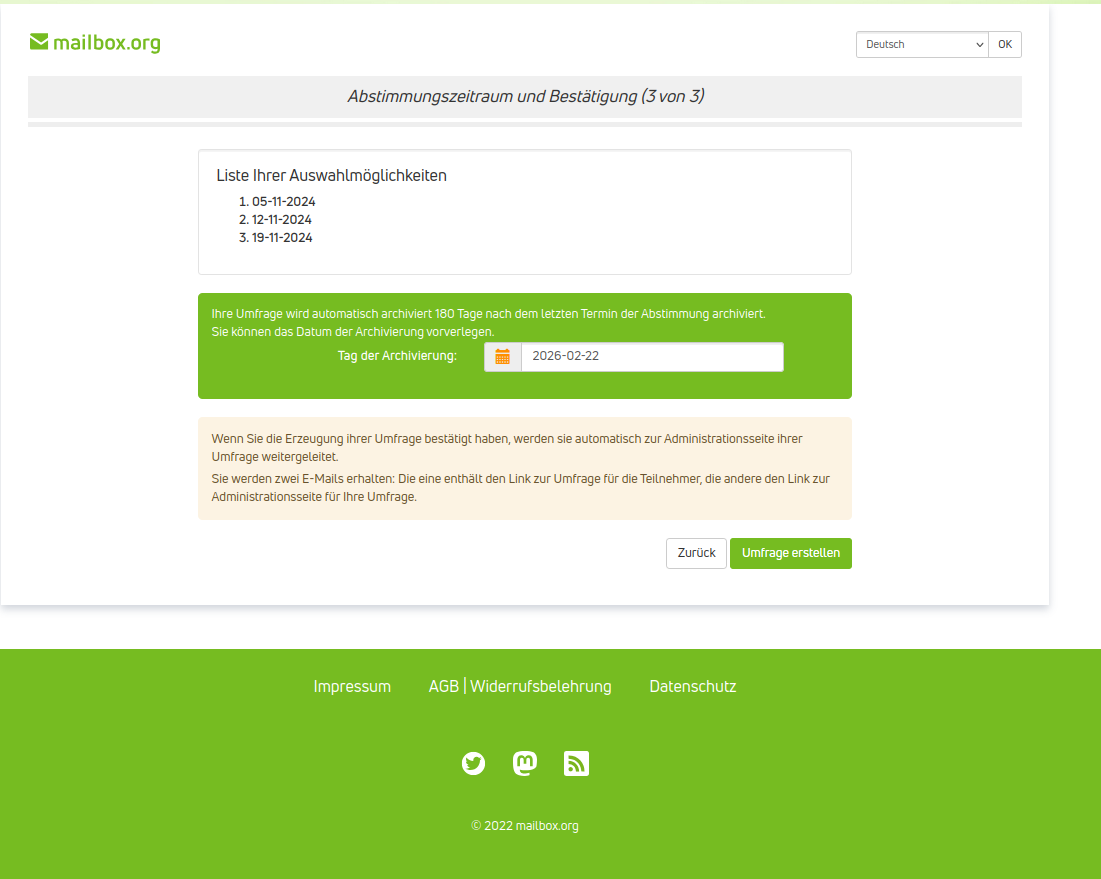
Abbildung 3: Prüfen Sie Ihre Eingaben, setzen Sie optional ein Datum für die Archivierung fest oder veröffentlichen Sie die Umfrage.
Umfrage mit anderen Personen teilen, exportieren und nachträglich bearbeiten
Die Umfrage wird nun veröffentlicht und Sie erhalten Zugriff auf die Administrationsseite. Hier können Sie auch nachträglich Einstellungen ändern sowie die Stimmabgaben einsehen.
Wenn Sie die Umfrage teilen möchten, haben Sie die Wahl zwischen diesen beiden Optionen (siehe Abbildung 4):
- Teilen Sie den öffentlichen Link zur Umfrage, um anderen Personen die Teilnahme zu ermöglichen.
- Teilen Sie den Link zur Administrationsseite der Umfrage. Beachten Sie dabei, dass dieser Link auch Zugriff auf die Einstellungen der Umfrage gewährt. Teilen Sie diesen Link also nur, wenn Sie anderen Personen die Verwaltung ermöglichen wollen.
Auf der Administrationsseite haben Sie außerdem die Möglichkeit zum Export der Umfrageergebnisse als Druckversion oder CSV-Datei. Hier können Sie die Umfrage bei Bedarf auch löschen.
Selbstverständlich können Sie hier auch Ihre Stimme abgeben und somit selbst an der Wahl teilnehmen (siehe Abbildung 4).
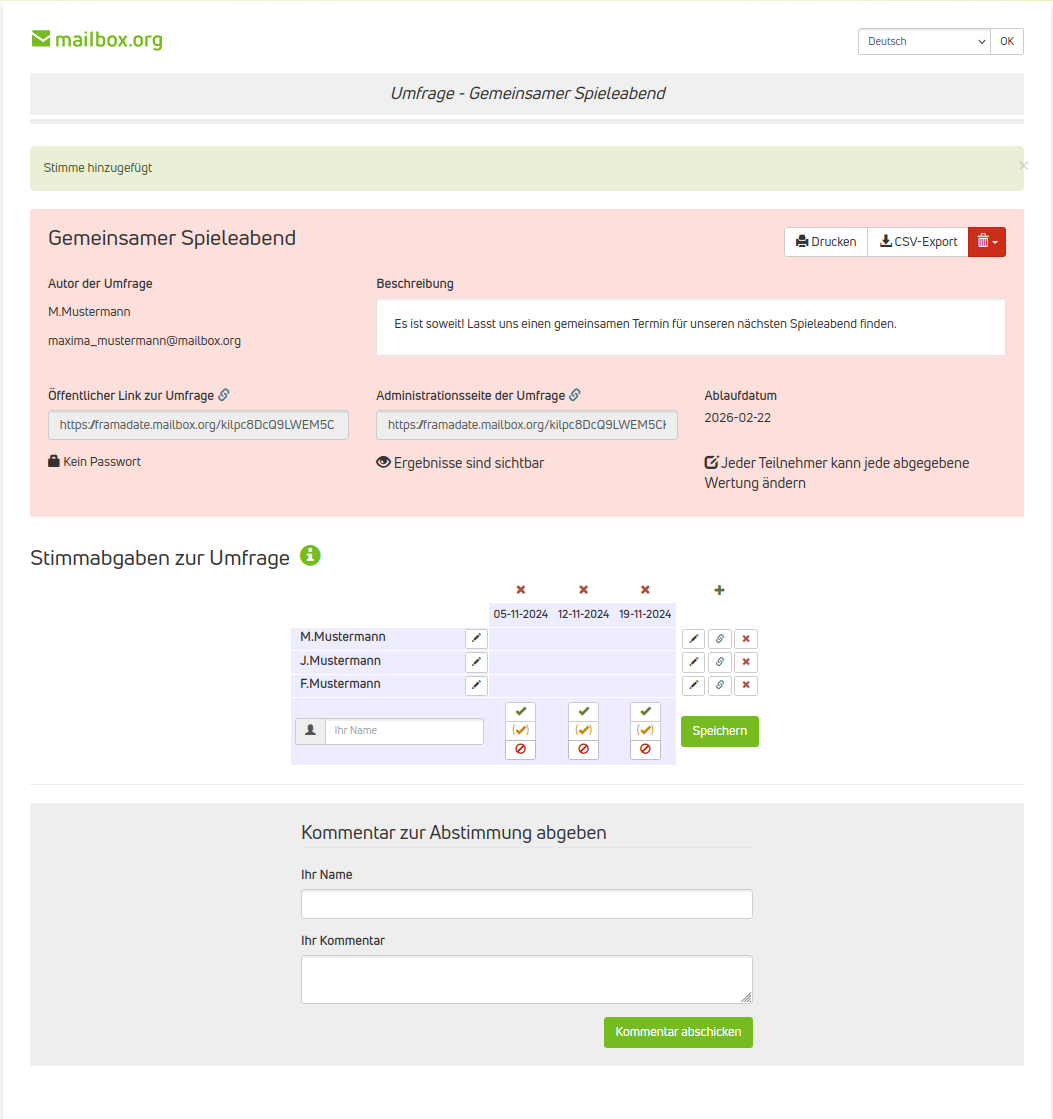
Abbildung 4: Die Administrationsseite. Passen Sie Einstellungen nachträglich an, teilen Sie Links zur Umfrage und nehmen Sie selbst daran teil.
Umfrage und Auswertung
Teilnahme an der Umfrage
Die Teilnahme an der Umfrage ist einfach und zielgerichtet gestaltet.
Geben Sie Ihren Namen in das freie Feld ein und wählen Sie die für Sie zutreffenden Parameter, die unter den jeweiligen Terminvorschlägen gelistet sind. Hier haben Sie die Wahl zwischen folgenden Optionen:
- Mit Ja abstimmen.
- Mit Ja, unter Vorbehalt abstimmen.
- Mit Nein abstimmen.
Die Teilnahme an der Umfrage und die Veröffentlichung Ihrer Auswahl wird abgeschlossen, indem Sie Ihre Eingaben speichern.
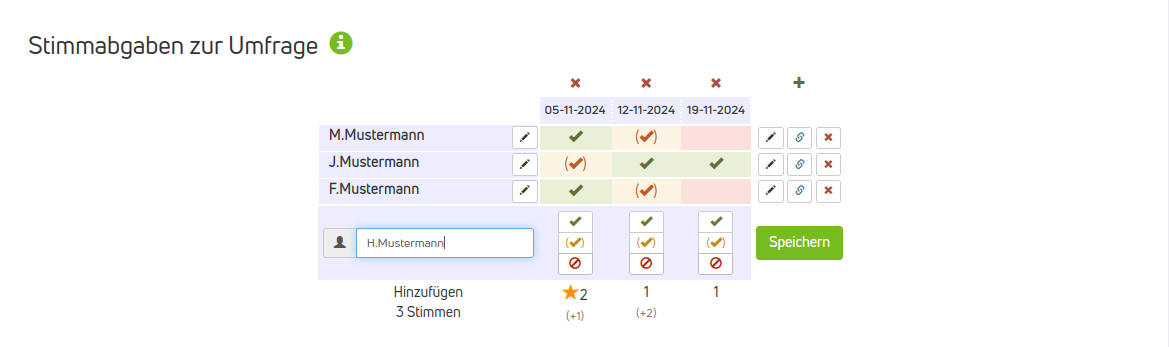
Abbildung 5: Die Teilnahme an der Umfrage ist einfach und bietet Ihnen die drei wichtigsten Optionen, um eine Terminplanung effektiv abbilden zu können.
Auswertung der Umfrage
Die Ergebnisse der Umfrage werden Ihnen entweder direkt im Teilnahme-Bereich angezeigt oder gleich darunter in einer Grafik als Diagramm ausgewertet.
Die beste Wahlmöglichkeit wird abschließend in einem Textfeld zusammengefasst, indem das Datum und die Anzahl der abgegebenen Stimmen angegeben werden.
Als Administrator der Umfrage erhalten Sie – je nach Konfiguration – auch eine Mail-Benachrichtigung für jede erfolgreiche Teilnahme an der Umfrage.
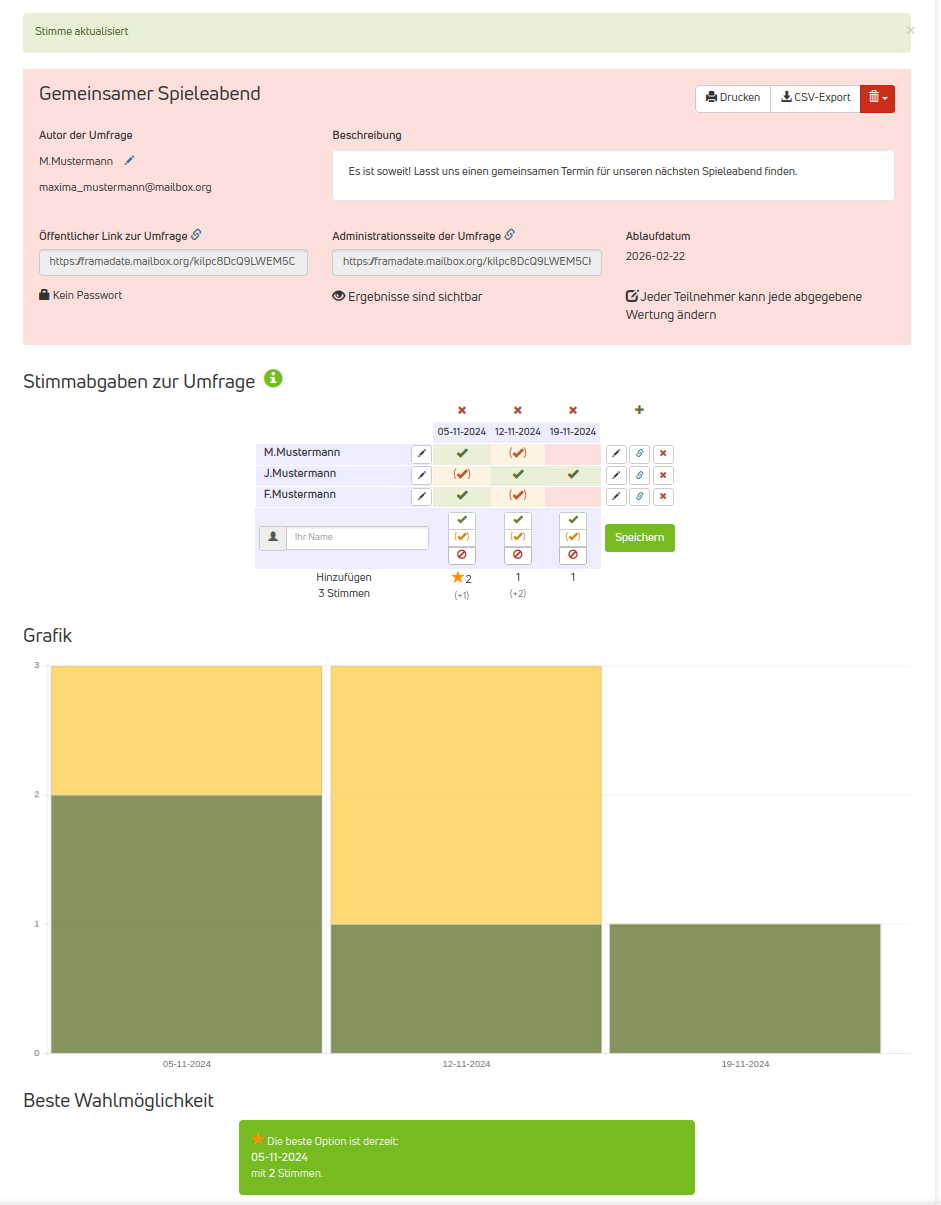
Abbildung 6: Die Ergebnisse der Umfrage werden Ihnen auf unterschiedliche Art und Weise dargestellt.
